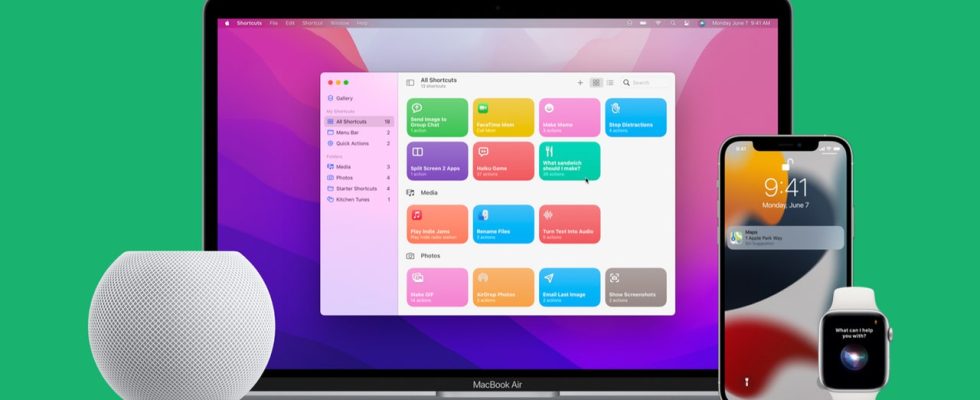Es posible que usted tenga visto la aplicación Apple Shortcuts instalada en su iPhone, iPad o Mac, pero es posible que no esté claro de inmediato qué es o cómo usarla. Esta aplicación puede optimizar sus rutinas y liberar unos preciosos segundos en tareas repetitivas. Un atajo es simplemente una forma de hacer algo con sus aplicaciones a través de un solo toque o palabra a Siri. Puede crear un atajo simple para navegar por las principales noticias del día, por ejemplo, o una cadena de acciones para cerrar sus persianas inteligentes, reproducir sonidos para dormir y apagar las luces a la hora de acostarse.
La aplicación Shortcuts llegó con iOS 12 en 2018. Surgió de una herramienta de automatización para iPhone llamada Workflow que Apple había adquirido el año anterior. Se supone que debe facilitar un poco las tareas diarias, pero entender cómo aprovecharlo al máximo puede ser un desafío. Es por eso que hemos compilado esta práctica guía sobre cómo usar la aplicación Atajos.
Que necesitas
Para usar Atajos, necesita un iPhone o iPad con iOS 12 o posterior (algunas funciones solo están disponibles en iOS 13 o posterior). También hay una aplicación de accesos directos para Mac que se ejecuta en macOS Monterey (12.0.1) o posterior. Y muchos atajos funcionarán con Apple Watch con WatchOS 7 o posterior.
Si ha iniciado sesión en la misma cuenta en todos sus dispositivos Apple, los accesos directos creados en la aplicación en un dispositivo aparecerán en la aplicación Accesos directos en sus otros dispositivos. Es probable que la aplicación Accesos directos ya esté instalada en su dispositivo, pero si no, puede descargarla desde la App Store.
Primeros pasos con los accesos directos
Todos sus accesos directos residen en la aplicación Accesos directos. Cuando abra la aplicación por primera vez, verá un puñado de ejemplos para probar. Cualquier acceso directo que agregue o cree más tarde aparecerá en su Atajos pestaña. Veremos cómo crear accesos directos en un momento, pero la forma más fácil de comenzar con los accesos directos es tocar el Galería pestaña, donde encontrará listas categorizadas de accesos directos para todo tipo de tareas.
Navegue a través de los accesos directos en el Galería y toca cualquier atajo que te interese para ver qué hace, dónde aparece y cómo activarlo con un comando de voz de Siri. Si quieres probarlo, toca Añadir atajo o toque el ícono más en la parte superior derecha de cada atajo en el Galería pestaña.
Antes de crear cualquier acceso directo, vuelva a la Atajos pestaña y toca la elipsis (tres puntos) en la parte superior derecha de cualquier acceso directo para ver cómo funciona. Hasta que domine las diversas opciones, los atajos de ingeniería inversa son la mejor manera de entenderlos.
Cómo crear accesos directos
Una vez que haya probado algunos de los accesos directos prefabricados y tenga una idea de cómo funcionan, es posible que desee crear uno propio. Así es cómo: